Perbaiki HTTP Error 431 di Google Chrome
Bermacam Macam / / April 05, 2023
Google Chrome adalah peramban web. Anda hanya perlu mengetik apa yang ingin Anda cari; browser yang bersangkutan akan menemukannya. Cepat, aman, dan andal. Jadi, ini adalah browser web yang populer. Bahkan saya menggunakannya di ponsel Android dan PC saya karena aman. Tetapi banyak pengguna telah melaporkan 431 bidang tajuk permintaan terlalu besar. Jadi, jika Anda juga menghadapi masalah yang dibahas, Anda berada di halaman yang tepat. Dalam panduan ini, kami akan memberi tahu Anda apa yang menyebabkan kesalahan HTTP 431 di Google Chrome dan cara memecahkannya. Jadi, teruslah membaca panduannya.

Daftar isi
- Cara Memperbaiki HTTP Error 431 di Google Chrome
- Metode 1: Segarkan Halaman
- Metode 2: Gunakan Mode Penyamaran
- Metode 3: Buat Profil Baru
- Metode 4: Matikan Koneksi Server Proksi
- Metode 5: Hapus Ekstensi Bermasalah
- Metode 6: Hapus Cookie dan Cache
- Metode 7: Perbarui Adaptor Driver Jaringan
- Metode 8: Siram Cache DNS
- Metode 9: Perbarui Google Chrome
- Metode 10: Instal ulang Browser
- Metode 11: Gunakan Peramban Lain
Cara Memperbaiki HTTP Error 431 di Google Chrome
Sebelum kita membahas cara memecahkan masalah kesalahan HTTP 431 di Google Chrome, mari kita pahami kemungkinan alasan untuk kode kesalahan yang bersangkutan:
- Ini dapat terjadi karena gangguan sementara.
- Saat kolom header permintaan terlalu besar.
- Ekstensi yang bermasalah juga bisa menjadi alasan lain untuk masalah yang bersangkutan.
- Selain itu, ini dapat terjadi karena profil pengguna yang rusak.
- Penyebab lain yang mungkin bisa menjadi server proxy.
- Cache dan cookie yang rusak di browser.
- Driver adaptor jaringan yang sudah ketinggalan zaman.
- Tembolok DNS rusak.
- Versi lama Google Chrome.
Mari kita mulai dengan pemecahan masalah. Jadi, teruslah membaca sampai akhir untuk mempelajari semua metode yang mungkin untuk memperbaiki masalah ini.
Metode 1: Segarkan Halaman
Karena kesalahan HTTP 431 juga dapat terjadi karena gangguan sementara, Anda harus menyegarkan halaman. Saat Anda menyegarkan halaman, gangguan sementara yang menyebabkan masalah akan teratasi. Untuk menyegarkan browser yang dibahas, Anda dapat menekan Ctrl + tombol R secara bersamaan atau tekan tombol F5 di keyboard Anda.
Jika kesalahan tetap ada, gunakan metode berikut untuk memecahkan masalah kesalahan tersebut.
Baca juga: 8 Cara Memperbaiki Disney Plus Autoplay Tidak Berfungsi di Chrome
Metode 2: Gunakan Mode Penyamaran
Metode lain yang mungkin untuk memperbaiki bidang tajuk permintaan 431 yang terlalu besar adalah menggunakan mode penyamaran. Dalam mode penyamaran, setelah Anda menutup semua tab penyamaran, browser Anda tidak akan menyimpan riwayat situs web yang Anda kunjungi. Menggunakan mode penyamaran akan memperbaiki masalah jika disebabkan karena ekstensi yang terpasang. Baca panduan kami untuk aktifkan mode penyamaran di Chrome.

Metode 3: Buat Profil Baru
Data ekstra dapat dilampirkan ke header paket data yang dikirim ke situs bermasalah. Alasan lampiran data tambahan dengan header adalah profil pengguna yang rusak di browser yang dibahas. Oleh karena itu, Anda harus membuat profil baru di browser yang dibahas dengan menggunakan langkah-langkah di bawah ini.
1. Pertama, buka Google Chrome di PC Windows.
2. Setelah itu, arahkan ke ikon pengguna di sisi kanan layar.

3. Memilih +Menambahkan.

4. Selanjutnya, pilih Lanjutkan tanpa akun.
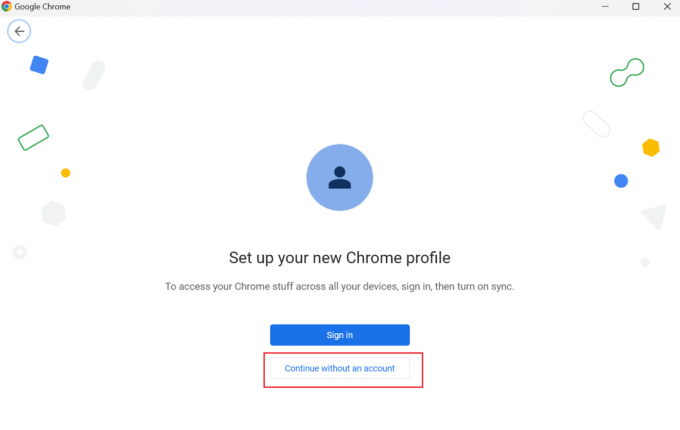
5. Ketik nama profil baru dan pilih Selesai.

Metode 4: Matikan Koneksi Server Proksi
Server proxy digunakan untuk berbagai tujuan. Beberapa tujuannya adalah menjaga keamanan dan privasi pengguna. Tetapi server proxy yang membuat Anda tetap aman saat online dapat menyebabkan kode kesalahan yang bersangkutan dan membuat koneksi internet tidak stabil. Langkah-langkah untuk mematikan server proxy di Windows 11 diberikan di bawah ini untuk memperbaiki Kesalahan HTTP 431 di Google Chrome. Jadi, teruslah membaca.
1. Pertama, buka Menu mulai dengan menekan kunci jendela pada keyboard.
2. Setelah itu, ketik Pilihan internet di kotak pencarian dan pilih Membuka.
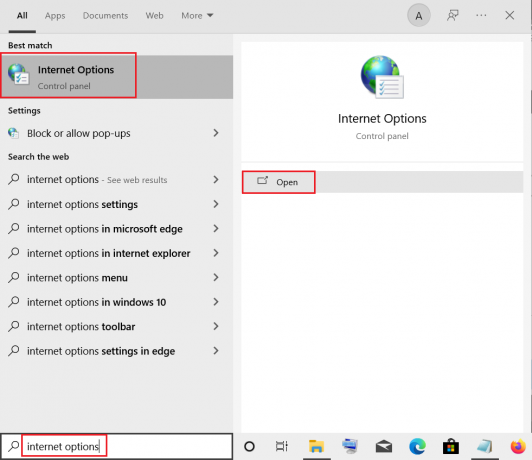
3. Pilih Koneksi tab.
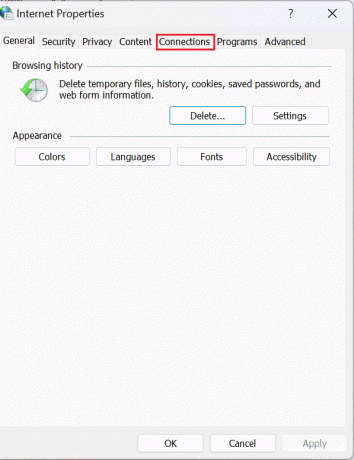
4. Selanjutnya, pilih pengaturan LAN.
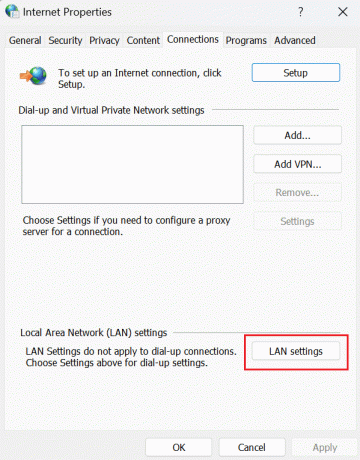
5. Setelah itu, hapus centang Gunakan server proxy untuk LAN (Pengaturan ini tidak berlaku untuk koneksi dial-up atau VPN).

6. Sekarang, klik OKE.
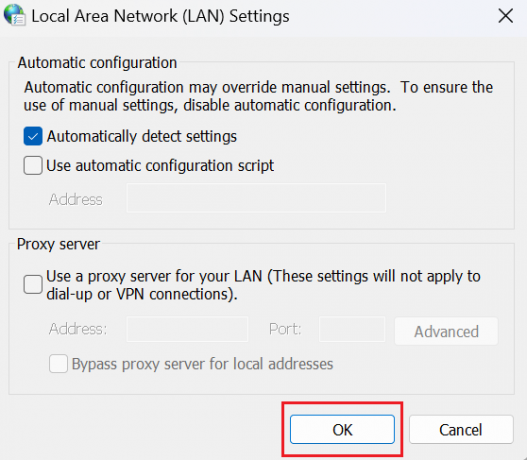
7. Terakhir, kunjungi kembali situs web dan periksa apakah masalah terkait telah diperbaiki. Coba metode berikut jika masalah tetap ada.
Baca juga: 7 Cara Cepat Memperbaiki Chromecast Hulu Tidak Berfungsi
Metode 5: Hapus Ekstensi Bermasalah
Ekstensi adalah program komputer yang memungkinkan pengguna mempersonalisasi pengalaman berselancar Chrome. Ekstensi dibuat menggunakan teknologi web seperti HTML, CSS, dan JavaScript. Ekstensi ini meningkatkan produktivitas pengguna. Namun, itu dapat menyebabkan kesalahan HTTP 431 Chrome. Jadi, Anda dapat menghapus masalah yang menyebabkan ekstensi menyelesaikan kesalahan HTTP 431 di Google Chrome. Langkah-langkah yang akan mengajari Anda cara menghapus ekstensi diberikan di bawah ini:
1. Pertama, arahkan ke tiga titik terletak di sudut kanan halaman Chrome.
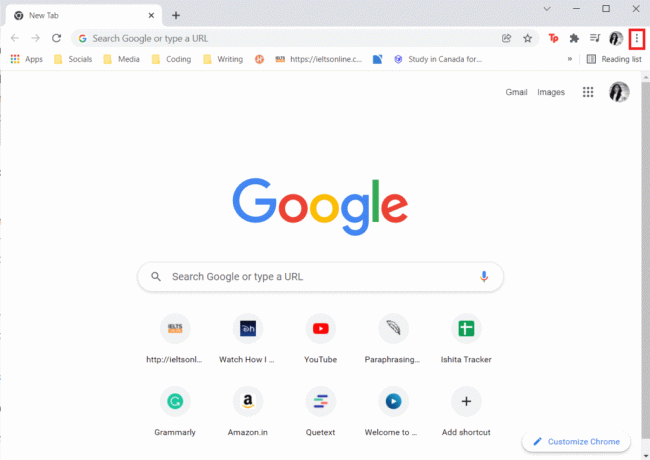
2. Dari menu tarik-turun, pilih Lebih banyak alat.
3. Dari menu konteks, pilih Ekstensi.

4. Nonaktifkan semua ekstensi dengan mengklik beralih–tombol mati.
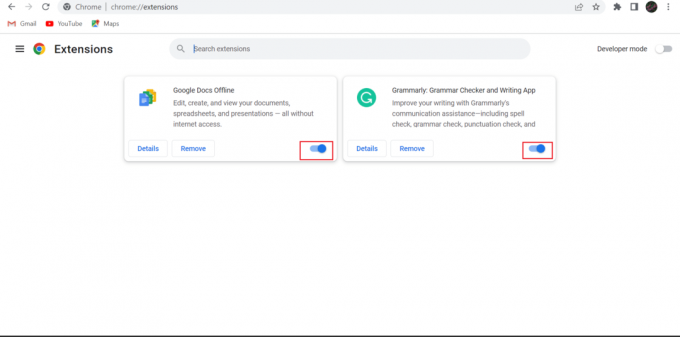
5. Setelah itu, aktifkan satu ekstensi sekaligus dengan mengklik beralih tombol.

6. Kunjungi situs web tempat Anda menghadapi masalah. Jika setelah mengaktifkan ekstensi tertentu, masalah terkait muncul, klik pada Menghapus tombol untuk ekstensi itu.

7. Selanjutnya, pilih Menghapus.

Metode 6: Hapus Cookie dan Cache
Metode lain yang mungkin untuk memperbaiki bidang tajuk permintaan 431 yang terlalu besar adalah membersihkan cache dan cookie. Kami telah menyediakan langkah-langkah untuk memandu Anda menghapus cache dan cookie di browser yang dibahas. Jadi, silakan periksa artikel kami di cara menghapus cache dan cookie di Google Chrome.

Baca sampai akhir untuk mempelajari lebih lanjut cara memperbaiki kesalahan HTTP 431 di Google Chrome
Metode 7: Perbarui Adaptor Driver Jaringan
Driver adaptor jaringan yang kedaluwarsa dapat menjadi penyebab kesalahan HTTP 431 Chrome. Memperbarui adaptor driver jaringan secara teratur memastikan koneksi internet lancar. Selain itu, setiap bug dalam perangkat lunak juga akan diperbaiki. Selain itu, PC Windows Anda akan berfungsi dengan lancar saat adaptor driver jaringannya diperbarui. Anda dapat menggunakan panduan kami untuk belajar cara memperbarui driver adaptor jaringan pada Windows 10.
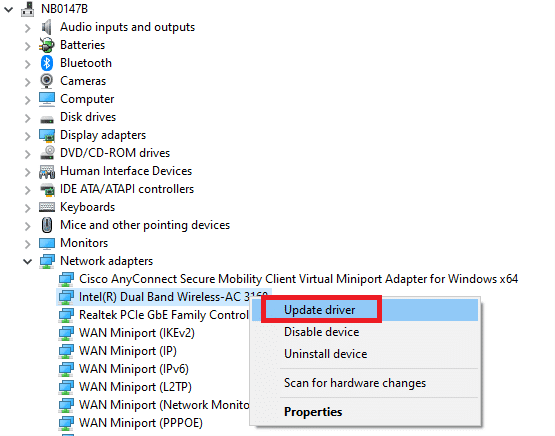
Baca juga: Google Chrome vs Samsung Internet: Peramban Android Mana yang Lebih Baik?
Metode 8: Siram Cache DNS
Cache DNS (Domain Name System) melacak semua permintaan yang dikirimkan browser Anda ke server DNS. Saat Anda memasukkan Uniform Resource Locator ke browser Anda, browser Anda menanyakan server DNS untuk alamat IP URL. Setelah menerima alamat IP, browser Anda dapat membuka situs web yang sesuai di jendela Anda. Tetapi ketika cache DNS rusak, kesalahan HTTP 431 di Google Chrome dapat terjadi. Oleh karena itu, bersihkan cache DNS untuk memecahkan masalah kode kesalahan yang bersangkutan. Anda dapat mempelajari metode baru untuk membersihkan cache DNS dari panduan kami di cara membersihkan dan mengatur ulang cache DNS di Windows 10.

Metode 9: Perbarui Google Chrome
Anda dapat memperbarui browser yang dibahas dengan menggunakan langkah-langkah berikut:
1. Pertama, tekan kunci jendela, jenis Google Chrome dan klik Membuka.
2. Pilih tiga titik.
3. Dari menu konteks, pilih Pengaturan.

4. Setelah itu, pilih Tentang Chrome.

5A. Browser yang dibahas akan diperbarui secara otomatis jika ada pembaruan yang tersedia. Saat mesin pencari diperbarui, pilih Luncurkan kembali.
5B. Jika mesin pencari up-to-date, Anda akan melihat Chrome sudah diperbarui di bawah Google Chrome.

Silakan terus membaca untuk mempelajari metode lain untuk memperbaiki kesalahan HTTP 431 di Google Chrome.
Baca juga: 10 Cara Memperbaiki Kesalahan Google Chrome 0xc00000a5
Metode 10: Instal ulang Browser
Anda dapat menginstal ulang Chrome untuk memperbaiki kesalahan HTTP 431 Chrome. Tetapi untuk ini, Anda perlu menghapus instalan browser web yang bersangkutan dan kemudian menginstalnya. Proses untuk menginstal ulang browser yang bersangkutan sangatlah mudah. Baca langkah-langkah untuk menginstal ulang browser yang dibahas di komputer Anda:
1. tekan Tombol Windows + I bersama-sama untuk membuka Pengaturan.
2. Di sini, klik Aplikasi pengaturan.

3. Sekarang, arahkan ke dan klik Google Chrome, dan klik Copot pemasangan.
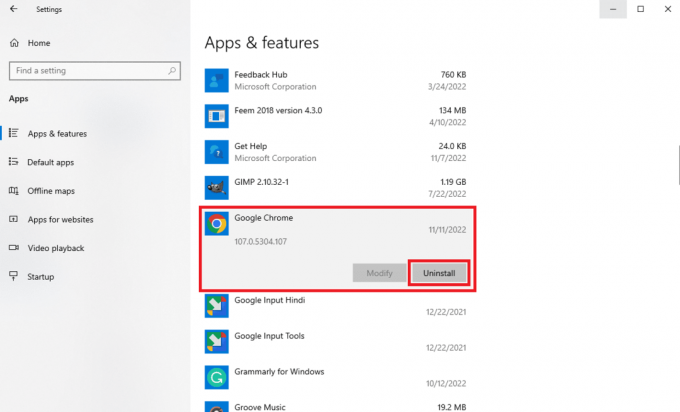
4. Klik Copot pemasangan untuk mengkonfirmasi proses.
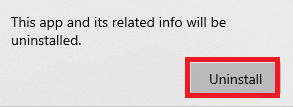
5. Klik Ya di pop-up konfirmasi.
6. Sekarang, buka kotak dialog Run dengan menekan Tombol Windows + R.
7. Jenis %localappdata% di dalam kotak dan tekan Masukkan kunci.

8. Setelah itu, buka map Google dengan mengklik dua kali di atasnya.

9. Sekarang, klik kanan pada folder Chrome dan dari menu drop-down, pilih Menghapus.
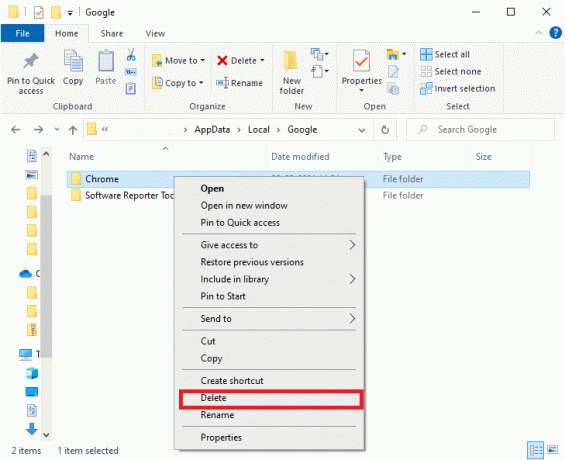
10. Setelah itu, tekan Tombol Windows + R secara bersamaan untuk membuka kotak dialog Run di laptop Anda.
11. Di kotak dialog Jalankan, ketik %data aplikasi% dan pilih OKE.

12. Ulangi langkah 9 sampai 10 dari metode ini.
13. Mulai ulangt perangkat Anda.
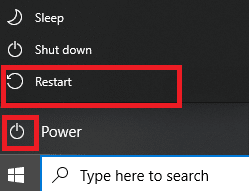
14. Buka browser bawaan di PC Anda dan kunjungi situs Chrome resmi untuk mengunduh peramban.
15. Klik Unduh Chrome.
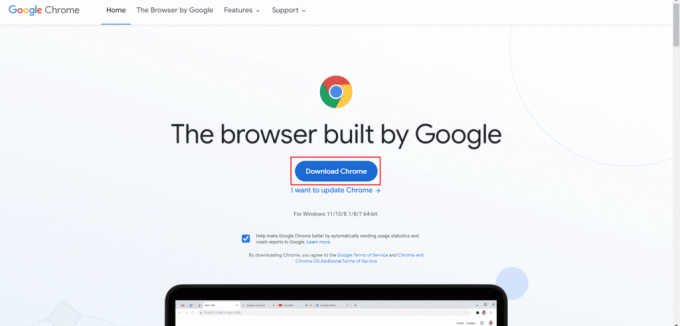
16. Setelah itu, jalankan file setup dan ikuti petunjuk di layar.
Metode 11: Gunakan Peramban Lain
Jika semua metode yang disebutkan di atas gagal memperbaiki 431 kolom header permintaan terlalu besar, Anda dapat menggunakan browser lain. Anda dapat menggunakan Microsoft Edge, Safari, Firefox, atau browser web lainnya.
Direkomendasikan:
- Cara Menghapus Akun Paytm
- Berapa Lama untuk Mengunduh dan Menginstal Windows 10?
- 25 Game Ekstensi Chrome Terbaik
- 13 Cara Mengatasi Error Download Gagal di Chrome
Kami harap artikel ini bermanfaat dan Anda dapat memperbaikinya Kesalahan HTTP 431 di Google Chrome. Jika Anda masih memiliki pertanyaan, silakan tanyakan di bagian komentar di bawah. Juga, beri tahu kami metode mana yang berhasil untuk Anda dan apa yang ingin Anda pelajari selanjutnya.



